1. Dalla barra del menù, click sulla voce Strumenti e sottovoce Impostazioni Account
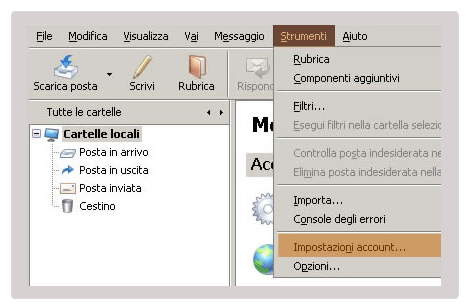
2. Dalla finestra Impostazioni Account che si mostra, click sul tasto Aggiungi Account. Successivamente si apre la finestra Creazione nuovo account: selezionare l'opzione Account di posta e proseguire dal pulsante Avanti
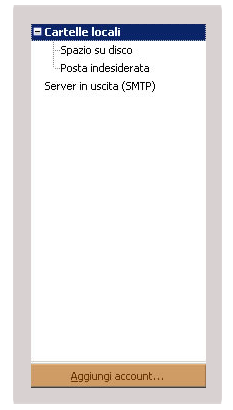
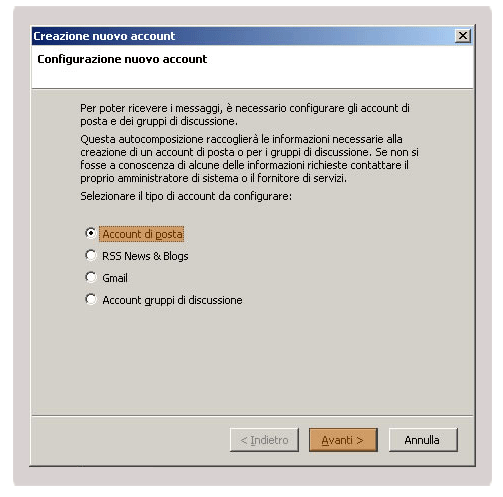
3. Digitare nei campi indicati: il Nome che si desidera venga visualizzato alla ricezione della vostra posta e l'indirizzo di posta elettronica da utilizzare. Pulsante Avanti per continuare
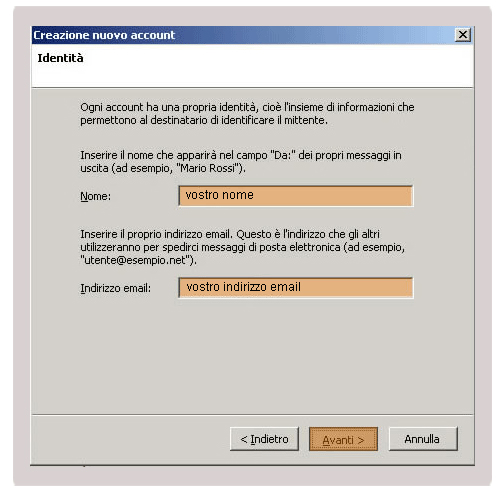
4. Selezionare il tipo di Server in ingresso da utilizzare: POP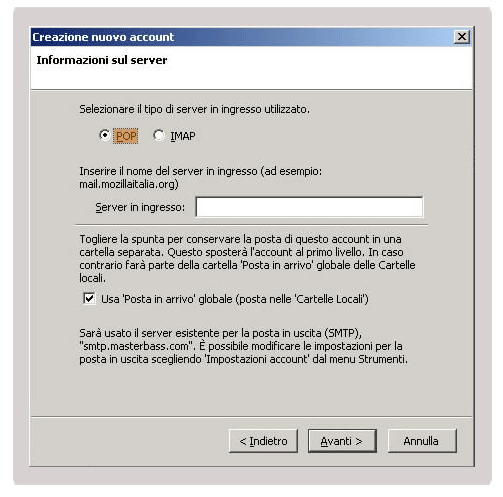
5. Digitare nel seguente campo, il nome del Server in ingresso nella forma indicata. Proseguire dal pulsante Avanti
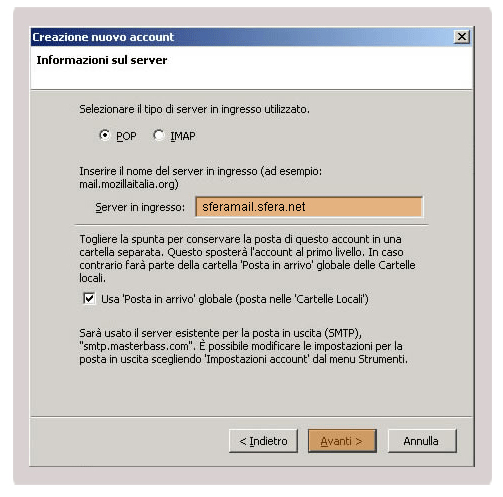
6. Inserire il nome utente fornitovi dallo staff di Sfera Networks. Click sul pulsante Avanti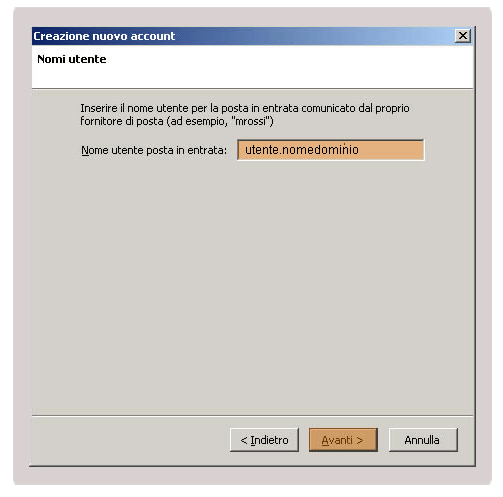
7. Nell campo indicato, digitare un nome indicativo da associare all'account in creazione. Pulsante Avanti per procedere
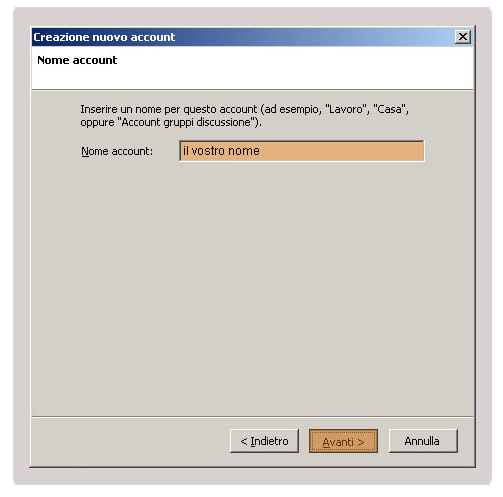
8. Click sul pulsante Fine per salvare queste impostazioni ed uscire dall'autocomposizione dell'account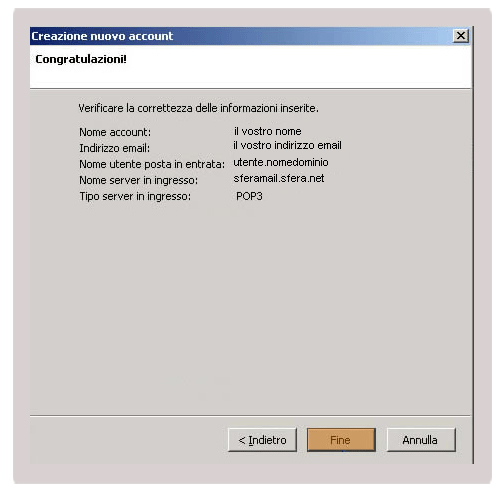
9. Chiudere la finestra dal pulsante Ok
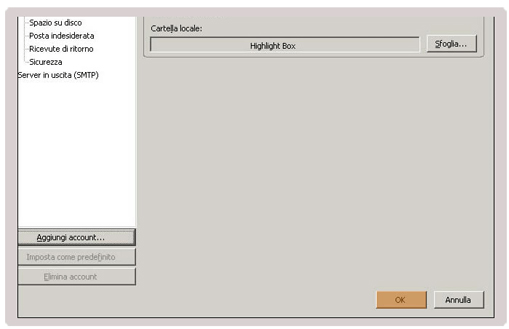
10. Click sull' icona Scarica posta per visualizzare il contenuto della casella di posta configurata. Dalla finestra che si mostra, digitare nuovamente la Password e confermarla dal pulsante Ok
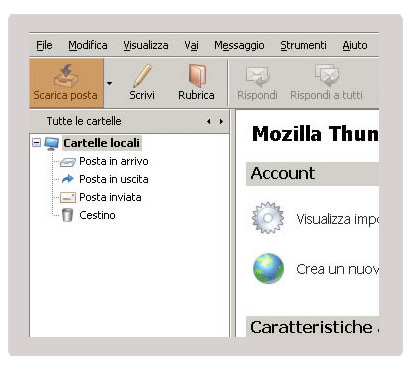
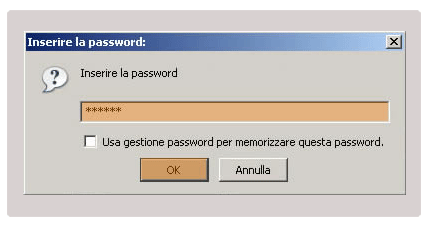
11. A questo punto la configurazione è terminata

 1. Domini
1. Domini 3. Posta elettronica
3. Posta elettronica